2025. 3. 18. 14:56ㆍ카테고리 없음
Kali Linux 기초 가이드는 normaltic 강의를 참고하여 제작하였습니다.
이전에 vi를 통해 편집하고 저장하는 것 까지 해봤습니다.
이번에는 vi가 아닌 다른 방법으로 파일 내용을 확인하는 방법에 대해서 알아보겠습니다.
1. Cat
먼저 cat이라는 명령어를 써볼건데요, cat은 concatenate의 약자입니다. 해석 하자면 연결하다라는 뜻인데, 뒤에 전달 인자로 오는 파일 데이터를 연결하는데 사용합니다. cat 명령어의 이런 특징을 이용해서 전달 인자에 파일을 넣어 주면 그 파일 데이터가 화면에 나오게 됩니다.
그럼 한번 저번 시간에 만들었던 test 파일을 불러보겠습니다.
먼저 ls로 위치를 확인 한 후, cat으로 불러 와보겠습니다.

이런 식으로 저번 시간에 만들었던 파일이 불러와 지는 것을 확인 할 수 있습니다.
그러면 다른 파일도 한번 확인 해보겠습니다. 이번엔 /etc/passwd 라는 파일을 cat으로 확인해 보겠습니다.
cat /etc/passwd
이런 식으로 쭈주룩 뜨는 것을 확인 할 수 있습니다.
Vi로도 한번 불러와 볼까요?
Vi /etc/passwd
이렇게 불러와 지는 것을 확인 할 수 있습니다.
이번엔 바이너리 파일을 한번 불러와 보겠습니다. /bin/ls 라는 파일을 읽어 보겠습니다.
cat /bin/ls
이런 식으로 알 수 없는 글자들이 나오는 것을 알 수 있습니다. 이는 실행 파일이기 때문에 일반 글자가 아닌 HEX값의 데이터들이 들어 있기 때문에 우리가 알 수 없는 글자로 이루어져 있습니다.
file 이라는 명령어로 파일 타입을 체크 해볼까요?
file /bin/ls
확인해보면 중간에 executable 이라는 단어가 보일 겁니다. 이는 실행 파일을 의미합니다.
그럼 우리가 작성했던 코드도 확인해 볼까요?
file test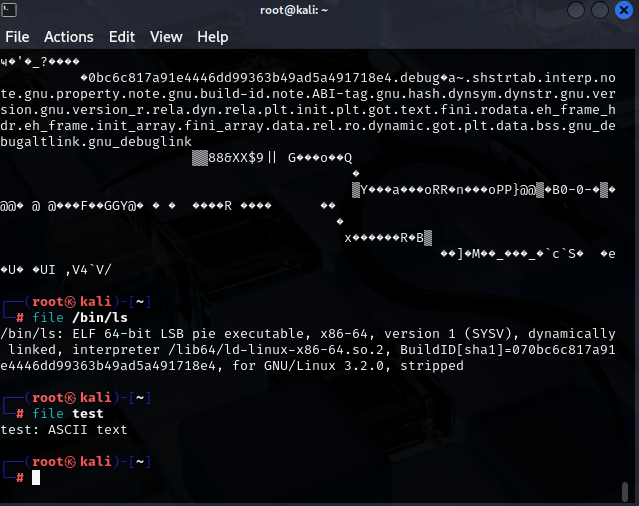
이런 식으로 text 파일 임을 알 수 있습니다.
아까 전에 cat으로 했었을 때 너무 많은 양의 글자들로 보기 힘들 었을텐데 이때 쓰는 명령어가 more이라는 명령어 입니다.
2. more
한번 more이라는 명령어를 이용해서 passwd 파일을 불러 봅시다!
more /etc/passwd
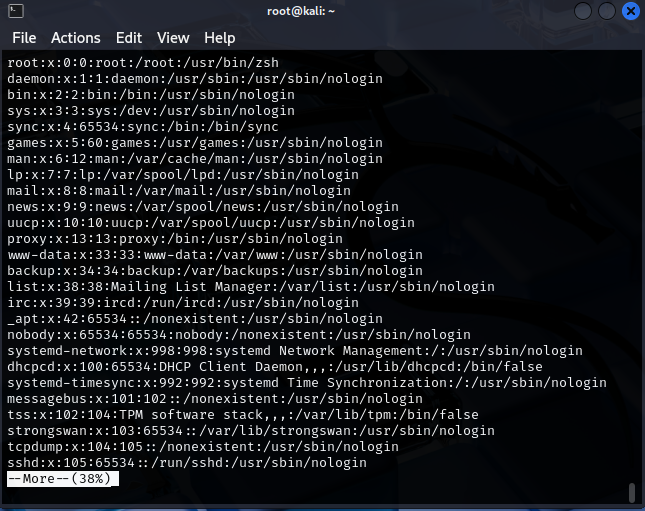
이런 식으로 한 페이지씩 출력되는 것을 확인 할 수 있습니다.
그 다음 페이지를 보려면 Space 를 누르면 되고, 한줄 내리려면 Enter를 누르면 됩니다.
이때 그만 보고 싶으면 q를 눌러서 종료하면 됩니다.
정리 하자면,
- 파일을 불러올 때 Vi 말고 cat,more이라는 명령어로 이용해서 불러 올 수 있음.
- file 타입을 이용해서 이 파일이 실행 파일인지, 텍스트 파일인지 확인 가능
- cat은 너무 많은 양의 텍스트는 보기가 힘듬, more을 이용해서 한 페이지씩 볼 수 있음
이와 같이 정리 할 수 있겠습니다.